CAD快速看图怎么快速分图?CAD快速看图快速分图教程 |
您所在的位置:网站首页 › cad分割怎么操作的快 › CAD快速看图怎么快速分图?CAD快速看图快速分图教程 |
CAD快速看图怎么快速分图?CAD快速看图快速分图教程
|
当前位置:系统之家 > 系统教程 > CAD快速看图快速分图教程
CAD快速看图怎么快速分图?CAD快速看图快速分图教程
时间:2019-04-29 08:27:13 作者:penghui 来源:系统之家 1. 扫描二维码随时看资讯 2. 请使用手机浏览器访问: https://m.xitongzhijia.net/xtjc/20190429/154684.html 手机查看 评论 反馈 CAD快速看图怎么快速分图?CAD快速看图是一款大家比较熟悉的CAD看图软件,用户们可以在里面看图、快速测量、快速标注等,那么在CAD快速看图中要怎么快速分图呢?下面就给大家分享CAD快速看图快速分图教程。 1、用CAD快速看图打开图纸,点击VIP按钮选择“CAD图纸分割导出”功能,也可以右键点击图纸,出现右键菜单,选择功能。 
2、选择后,弹出对话框,点击“选择区域”。 3、鼠标左键框选需要分图的范围。然后点击“导出图纸”。 
4、此时弹出对话框,我们可以选择分图后保存的位置、名字、图纸版本,点击保存按钮。点击后,提示我们保存成功。 
5、此时可以在保存的位置找到分出来的图纸。 6、打开图纸后,可以看到已经把需要的部分导出来了。 以上就是我为大家分享的全部内容了,更多软件教程可以关注系统之家。 标签 CAD快速看图书加加中怎么下载资料?书加加中下载资料的方法 下一篇 > 如何解决咪咕视频投屏时播放失败的问题?咪咕视频投屏时播放失败的解决方法 相关教程 怎么使用CAD快速看图测量圆的面积半径等? 怎么使用CAD快速看图软件测量带弧度的图形面... CAD快速看图手机版如何找到并打开图纸? CAD快速看图账号密码修改方法介绍 CAD快速看图打开云盘图纸提示“参照文件未上... CAD快速看图打开的图纸乱糟糟的怎么办? CAD快速看图打开图纸提示“外部参照未加载”... CAD快速看图打开图纸时提示“停止工作”怎么... CAD快速看图有什么功能?CAD快速看图所有功能... CAD快速看图标注的内容怎么发给别人看?
微信电脑版消息自动弹窗怎么办关闭?电脑微信一有消息就自动弹出解决方法 
Edge浏览器侧边栏怎么关闭?Edge浏览器关闭侧边栏的方法 
360浏览器看视频怎么调倍速?360浏览器网页视频倍速播放设置方法 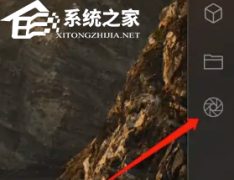
微信电脑版如何发朋友圈?windows电脑微信怎么发朋友圈教学 发表评论共0条  没有更多评论了
没有更多评论了
评论就这些咯,让大家也知道你的独特见解 立即评论以上留言仅代表用户个人观点,不代表系统之家立场 |
【本文地址】
今日新闻 |
推荐新闻 |